作者:湯雅甯 / 臺灣大學計算機及資訊網路中心程式設計組行政專員
覺得色彩配色困難、不知道自己美感在哪裡、總是收到一些奇怪的主題設計需求?過去需要有色彩學基礎和大量的配色練習,現在AI配色工具可以提供更直覺的選項。
色彩選擇器
先瞭解三個關於色彩的基本原理,以便理解色彩選擇器如何調整。
- 色相Hue:色彩的種類,像是:紅色、綠色、藍色……等色彩的名稱。
- 明度Value:色彩的明暗程度,表示深淺,像是:淺粉紅色、深紅色、淺咖啡色、深咖啡色……等。
- 飽和度Saturation:色彩的純度,通常色彩越鮮豔飽和度就越高,色彩越混濁飽和度就越低。
網址:https://zh-tw.rakko.tools/tools/30/
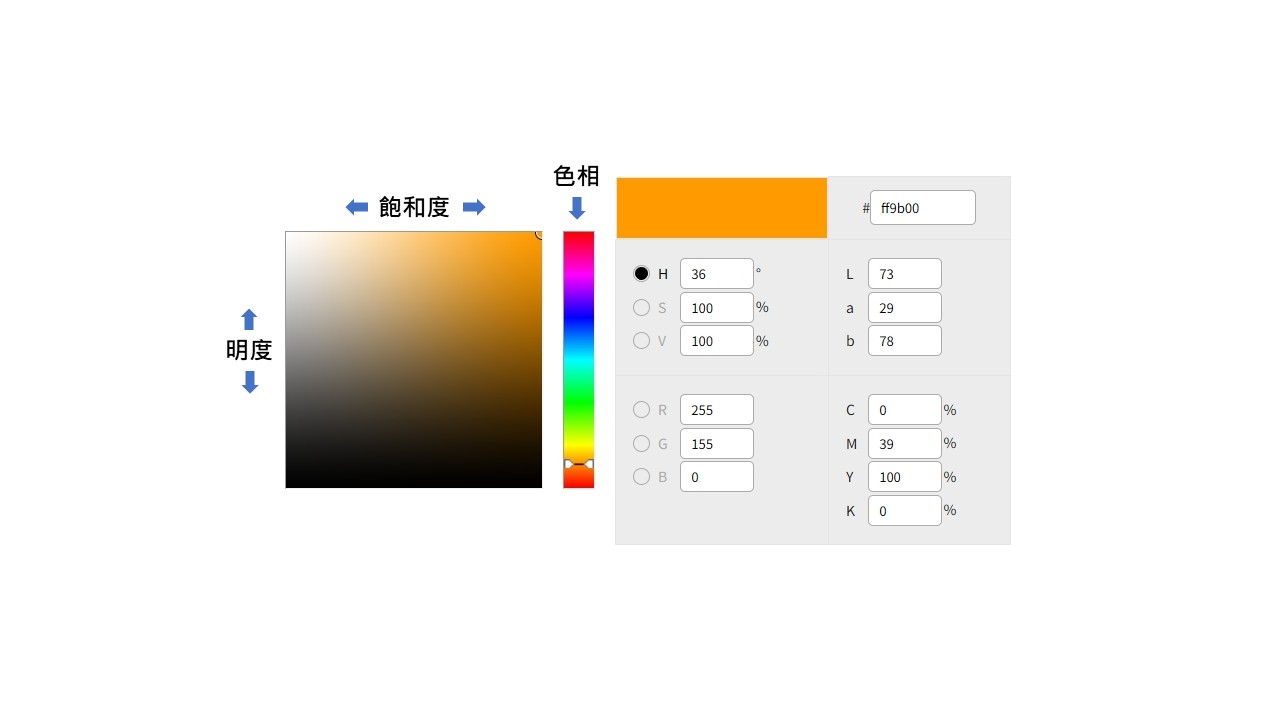
圖1:色彩選擇器
以下三個AI配色工具,不需要用到相近色、對比色、互補色等色彩學理論或是色彩心理學,只需要輸入關鍵字或是選擇關鍵色彩可以立即獲得配色組合,並且可以依照自己的需求調整應用。
配色師
使用OPEN AI技術開發,友善的中文介面,輸入產業或品牌類型和想要的風格與情境,根據需求產生5組色彩組合,提供的描述越詳細,色彩也會越精確,免費版每日有限次數使用。
網址:https://colorist-ai.com/
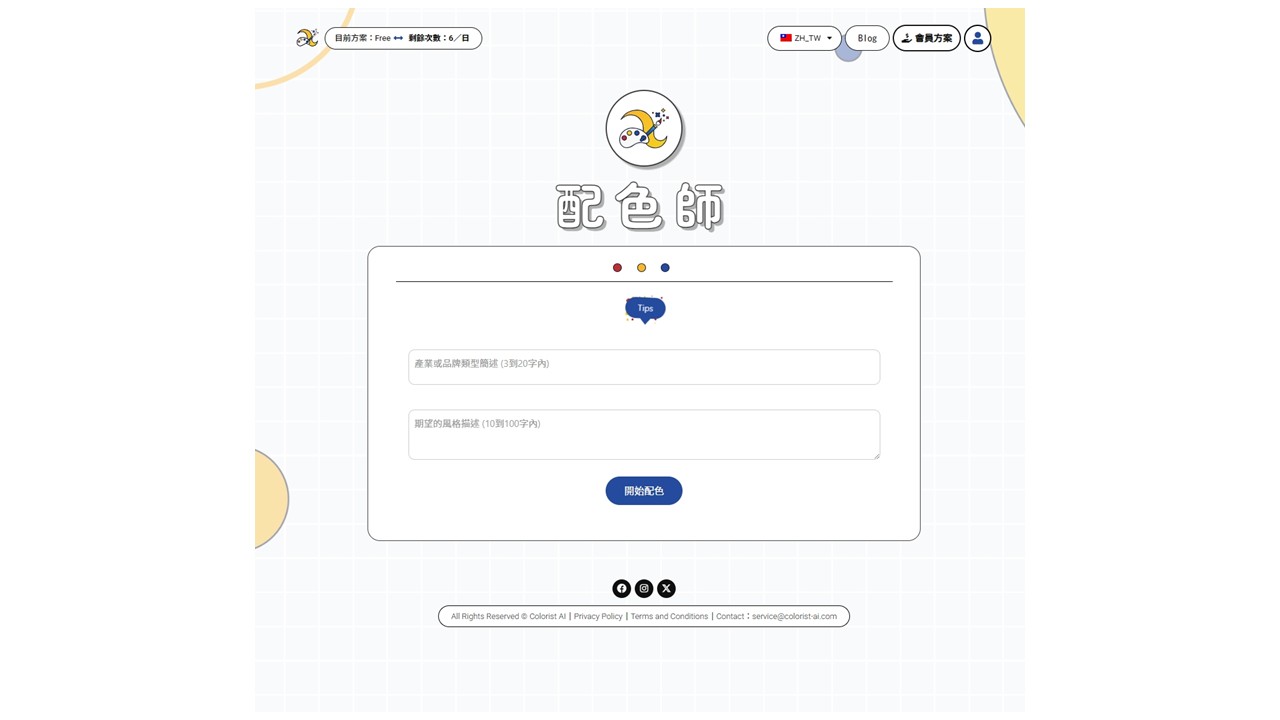
圖2:配色師
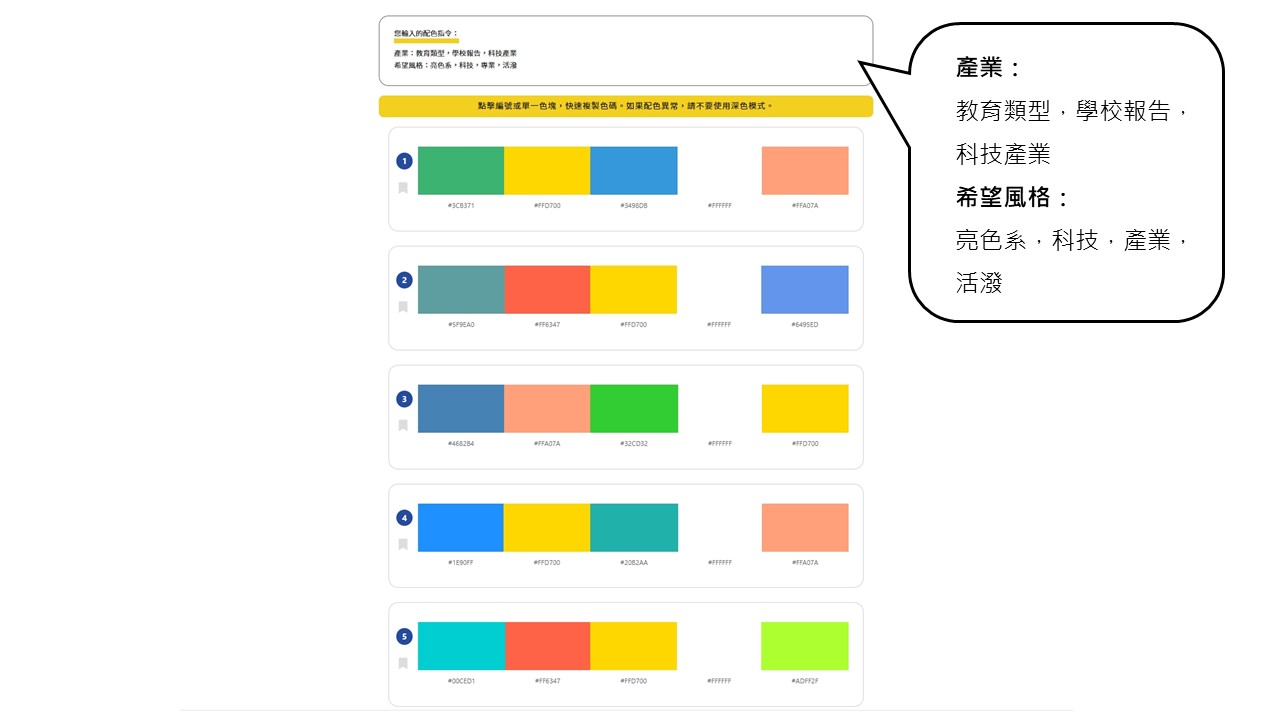
圖3:配色參考-1
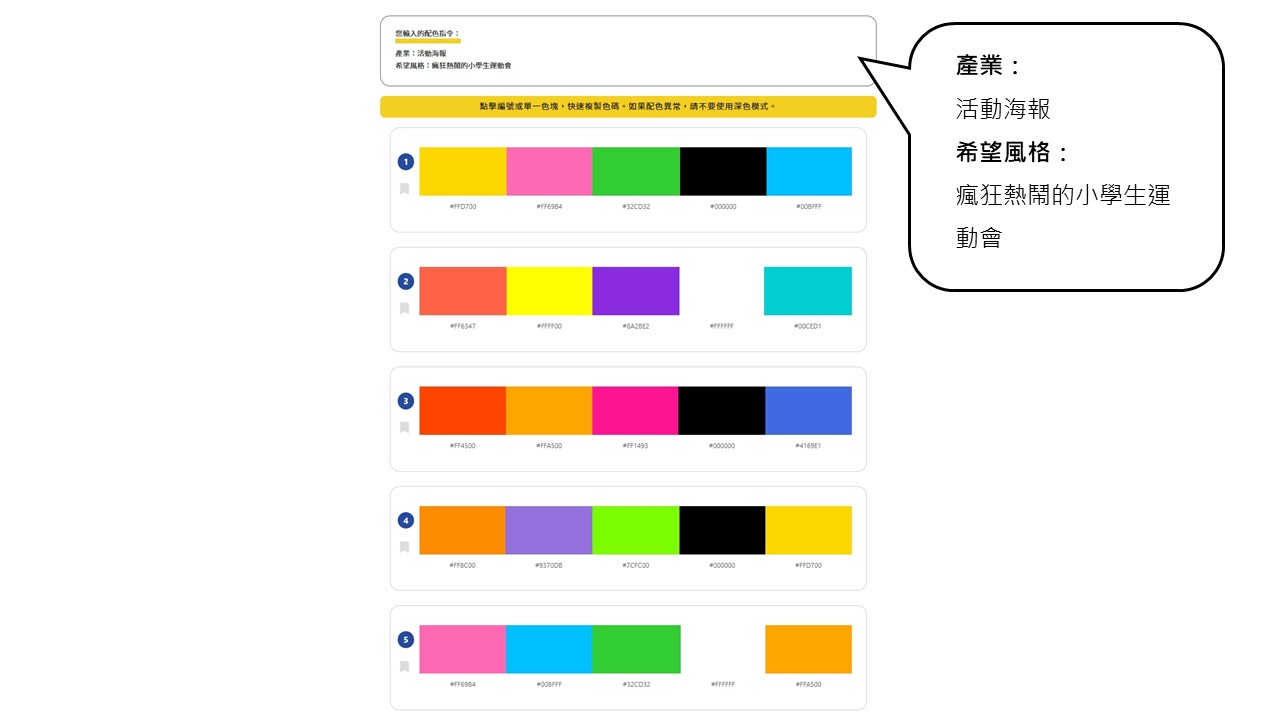
圖4:配色參考-2
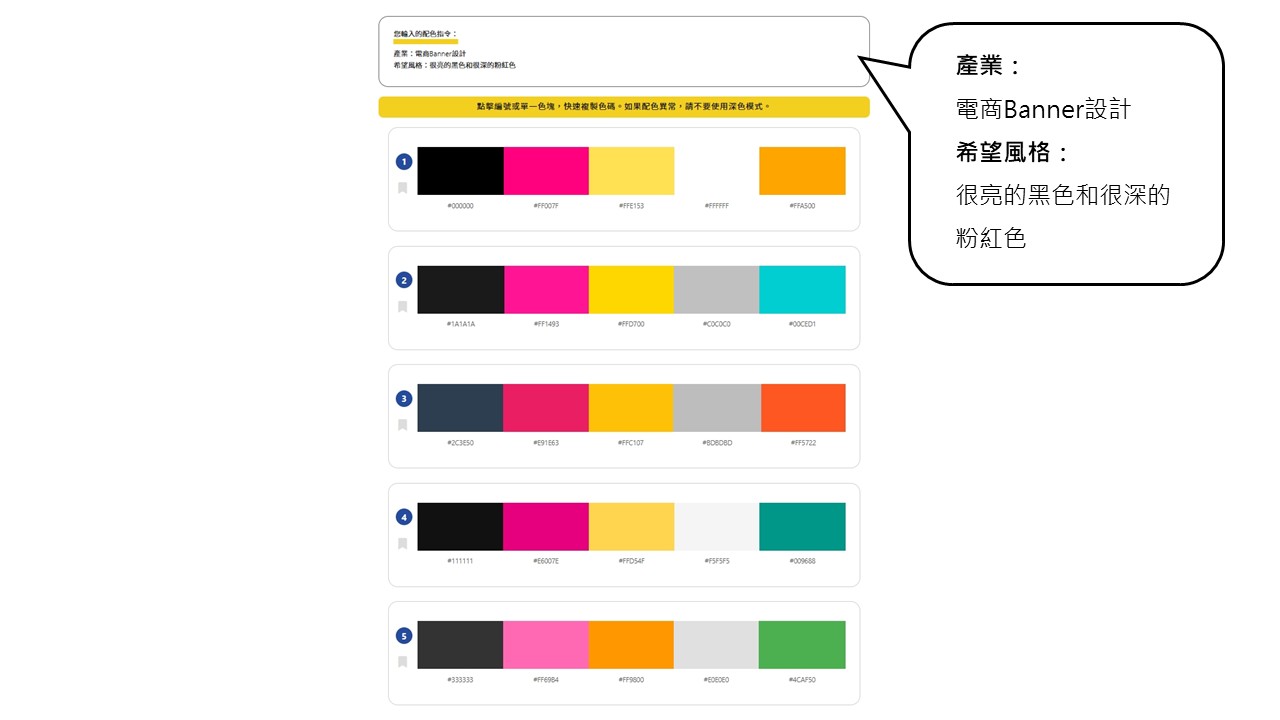
圖5:配色參考-3
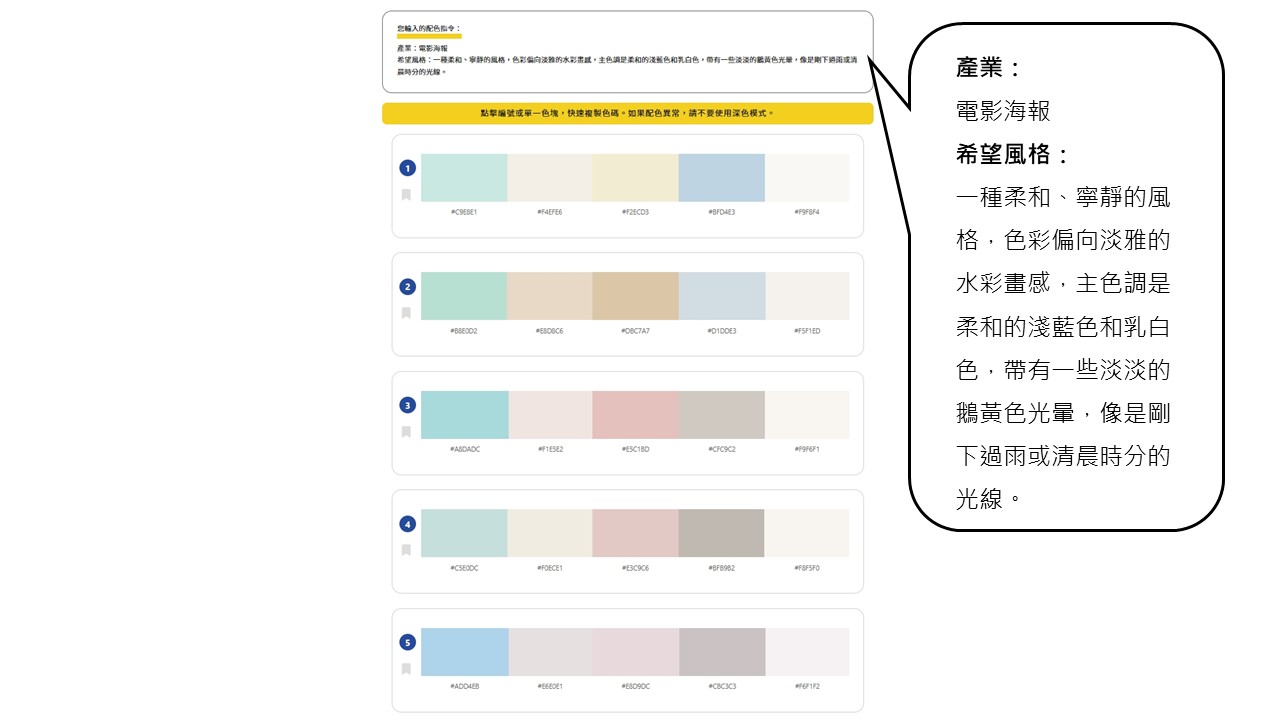
圖6:配色參考-4
AI Color
輸入關鍵字(中文亦可)會產生1組色彩組合,可選擇Mobile app、Dashboard、Portfolio、Landing Page等模式預覽配色,也可以針對特定色彩進行調整並即時預覽結果。
網址:https://aicolors.co/
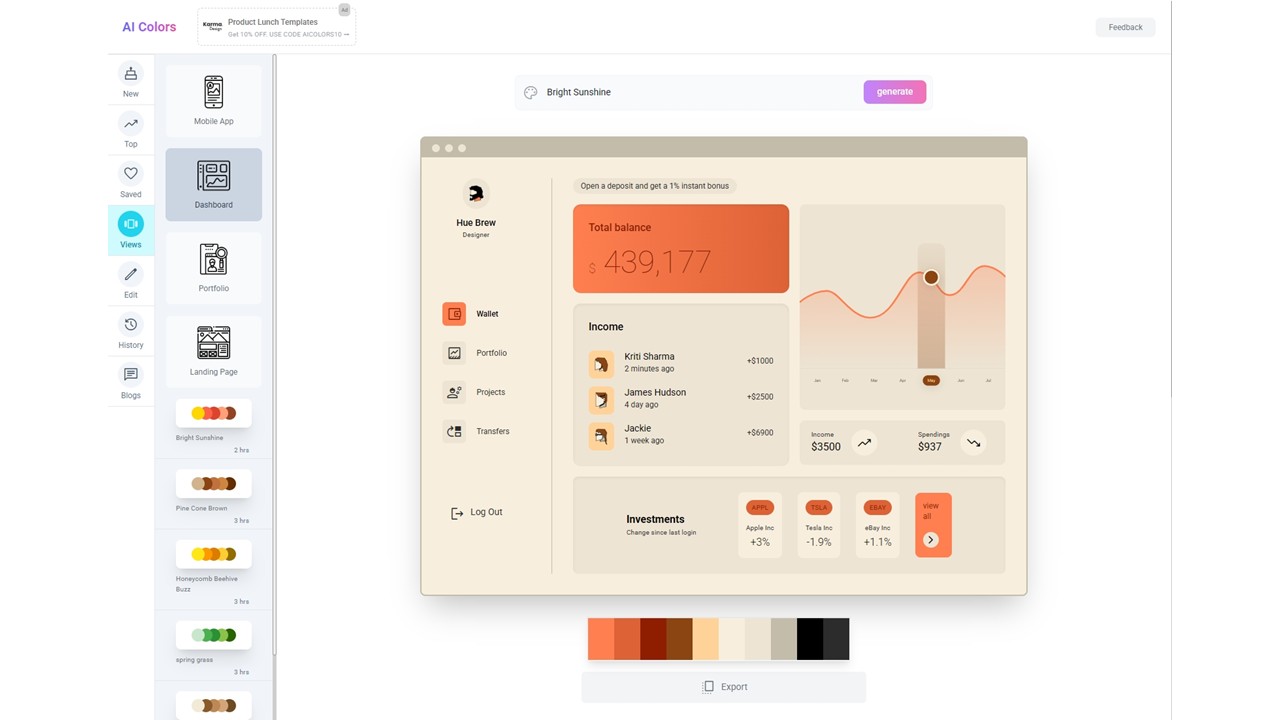
圖7:Dashboard配色
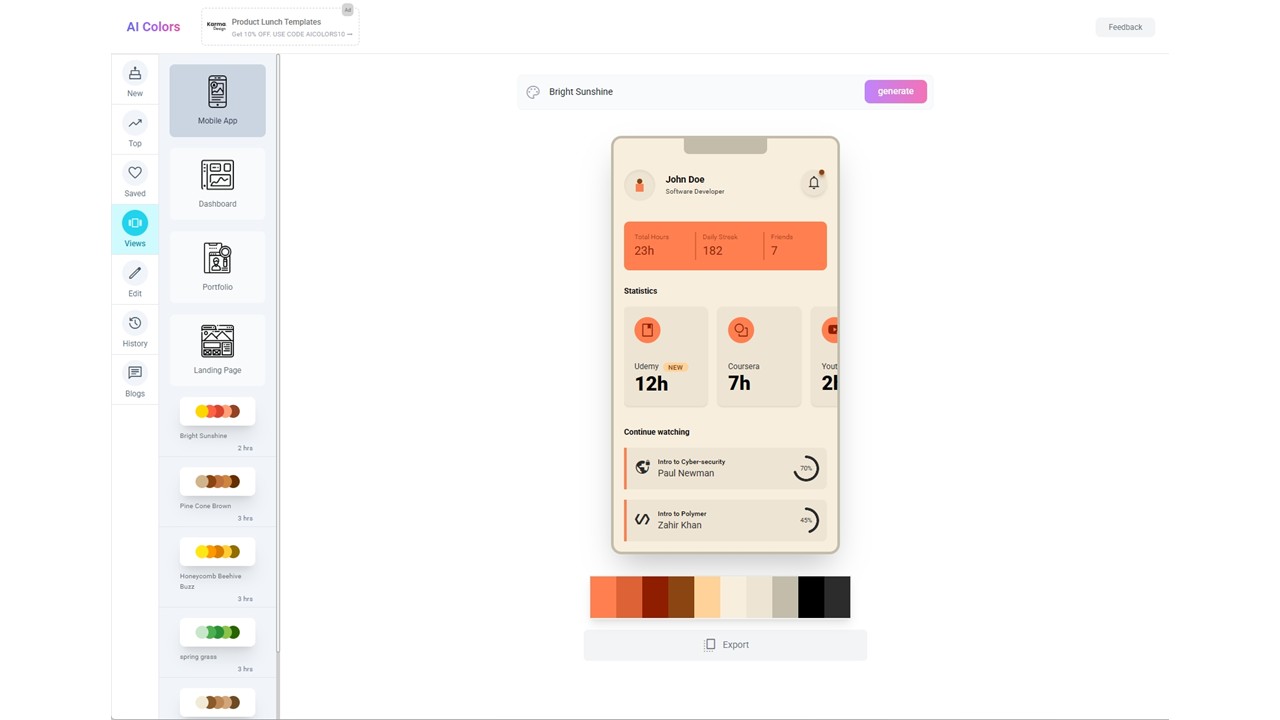
圖8:Mobile app配色
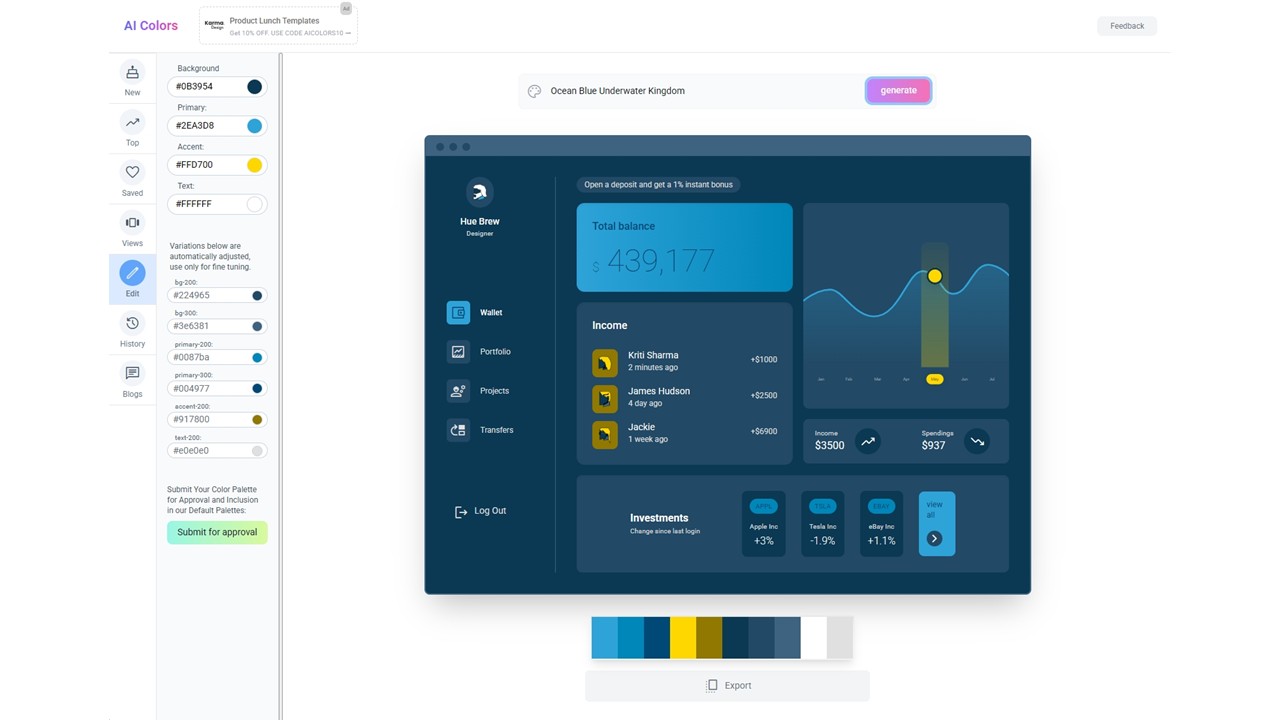
圖9:針對特定色彩進行調整
PaletteMaker
提供色彩隨機配對以及可直接調整主要色彩,再加上多種設計模板:UI設計、品牌LOGO、插畫、排版、海報、圖案設計等配色示意圖,對設計配色相當友善。
網址:https://palettemaker.com/app
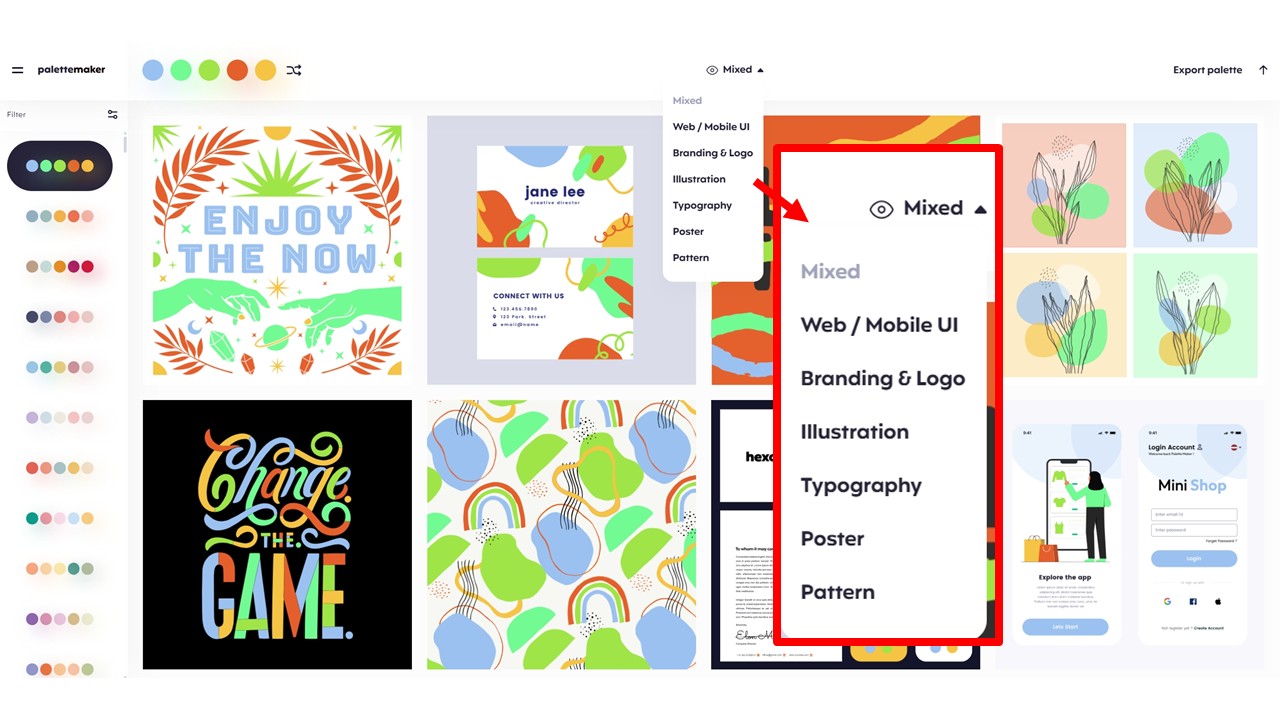
圖10:選擇設計模板進行配色預覽

圖11:調整特定色彩進行預覽
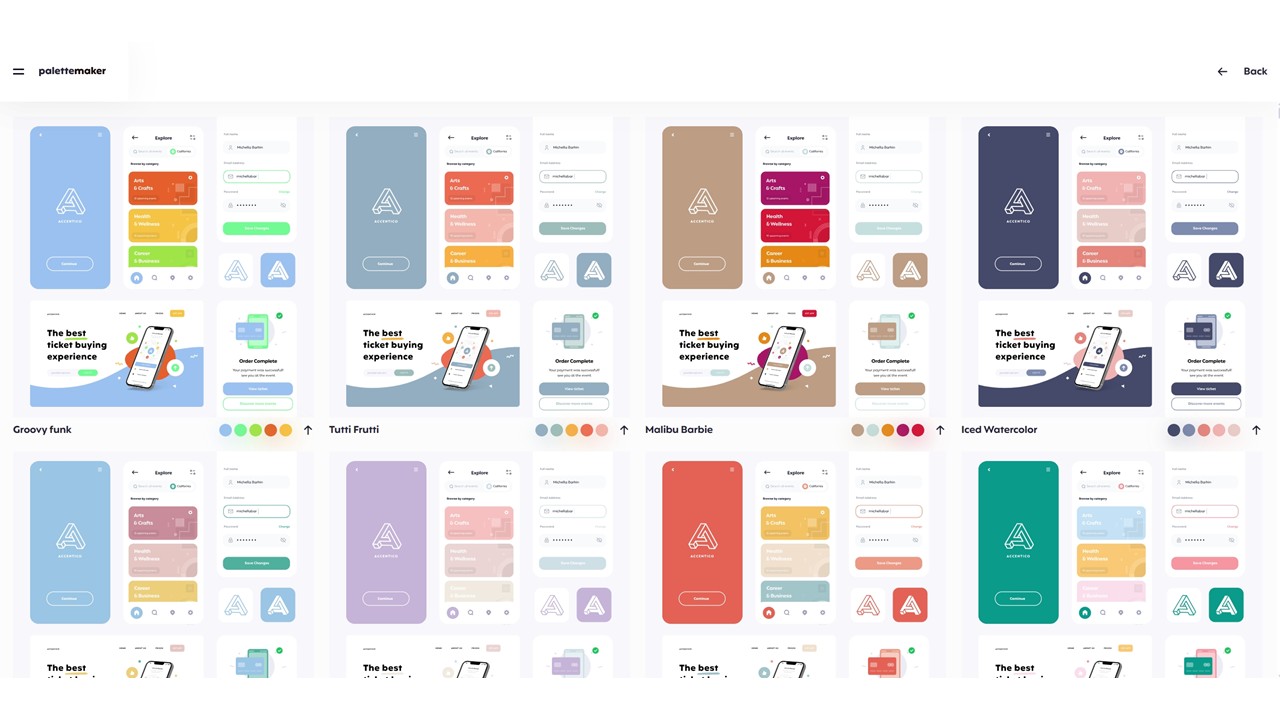
圖12:更多配色建議
結語
常見的專業配色工具像是Adobe color調色盤產生器、Colour code尋找相近色、對比色及互補色選項,Eva Design System選擇主色即可自動生成其他語意色彩,Design.ai的Color Matcher也有提供無障礙設計的色彩對比率,以上幾個配色工具也都非常實用。
ChatGPT、Copilot、Gemini也可做到利用關鍵字詞產生色彩組合和生成mockup示意圖,但需要更多的指令或是詠唱咒語做調整才能達到合適的效果。
使用AI配色工具拯救色彩靈感之外,利用簡單的示意圖幫助配色溝通進而提升設計美感。
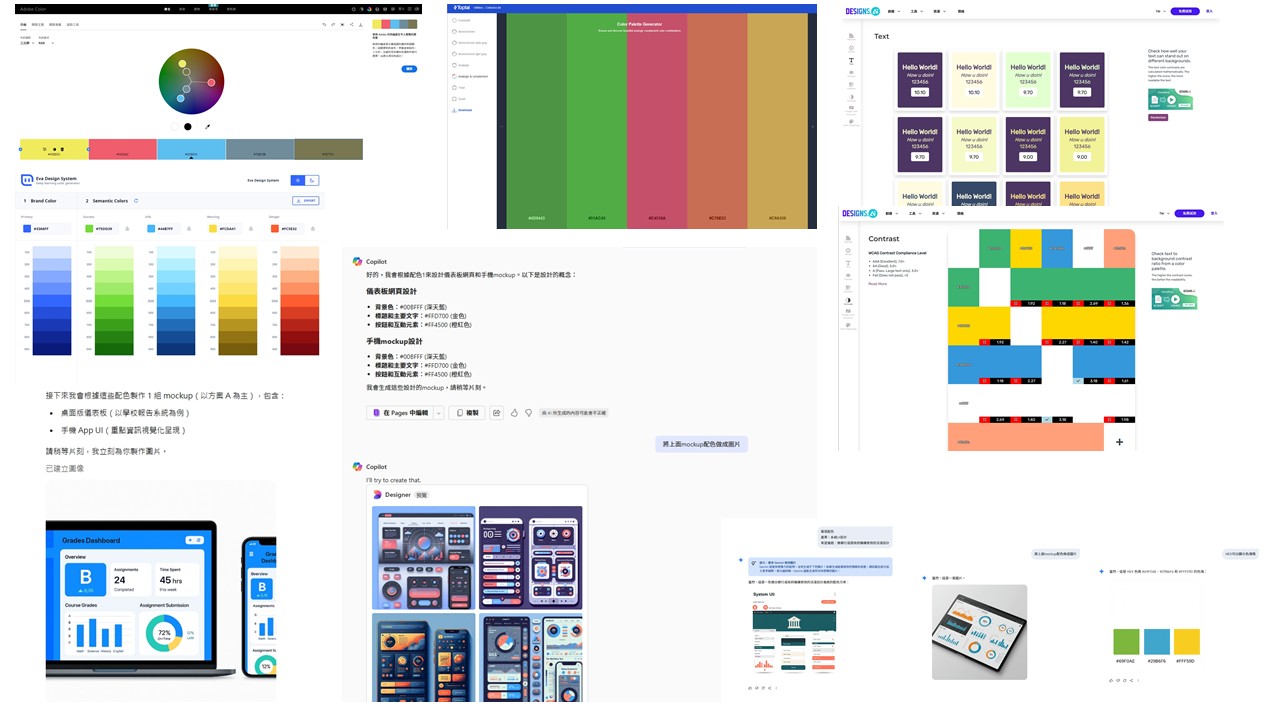
圖13-其他配色工具
相關連結及參考資料
- 顏色選擇器:https://zh-tw.rakko.tools/tools/30/
- 配色師:https://colorist-ai.com/
- AI Colors:https://aicolors.co/
- PaletteMaker:https://palettemaker.com/app
- Adobe Color:https://color.adobe.com/zh/
- Colour code:https://www.toptal.com/designers/colourcode/quad-color-builder
- Eva Design System:https://colors.eva.design/
- Design.ai Colors:https://designs.ai/colors